Google Duo na Androidu: Jak povolit režim ukládání dat

Pokud používáte mobilní datové připojení, téměř jistě máte datový limit omezující, kolik dat si můžete každý měsíc stáhnout, když jste na cestách. A
Během schůzky Zoom můžete občas potřebovat sdílet svou obrazovku. Sdílení obrazovky se často provádí za účelem usnadnění prezentace nebo demonstrace, i když může být také použito pro technickou podporu. Pro hladký a kvalitní zážitek jsou důležité dva faktory: snímková frekvence a rychlost připojení k internetu.
Snímková frekvence udává, kolik snímků videa se zobrazí za sekundu, přičemž vyšší čísla poskytují plynulejší zážitek. Většina počítačových monitorů běží rychlostí 60 snímků za sekundu neboli FPS, zatímco 24 FPS je hrubá minimální snímková frekvence pro to, aby se pohyb zdál většině lidí plynulý, i když se to liší mezi lidmi a zobrazovanou scénou.
Důležitá je také rychlost připojení k internetu, protože určuje, kolik snímků videa můžete spolehlivě nahrát za sekundu, a kvalitu obrazu těchto snímků. Rychlejší internetové připojení umožňuje přenášet více snímků za sekundu ve vyšší kvalitě.
Tyto dva faktory jsou zvláště důležité, když obsah, který se snažíte sdílet, má v sobě hodně pohybu, například video. U statických snímků většiny prezentací se však snímková frekvence stává méně důležitou, protože zobrazovaný obrázek se tak zřídka mění.
Pokud chcete optimalizovat konfiguraci sdílení obrazovky Zoom pro prezentace, možná budete chtít omezit snímkovou frekvenci, při které sdílíte obrazovku. V závislosti na vaší situaci to může zvýšit kvalitu obrazu přenášením menšího počtu snímků videa ve vyšší kvalitě nebo může snížit zatížení vašeho internetového připojení, když se snažíte nahrát méně dat.
Tip: Máte-li dostatečně rychlé připojení k internetu, není nutné povolovat limit snímkové frekvence, protože vaše video již bude mít vysokou kvalitu.
Chcete-li omezit snímkovou frekvenci, na které sdílíte svou obrazovku, musíte přejít do nastavení Zoomu. Pro přístup k nastavení klikněte na ikonu vašeho uživatele v pravém horním rohu a poté klikněte na „Nastavení“.
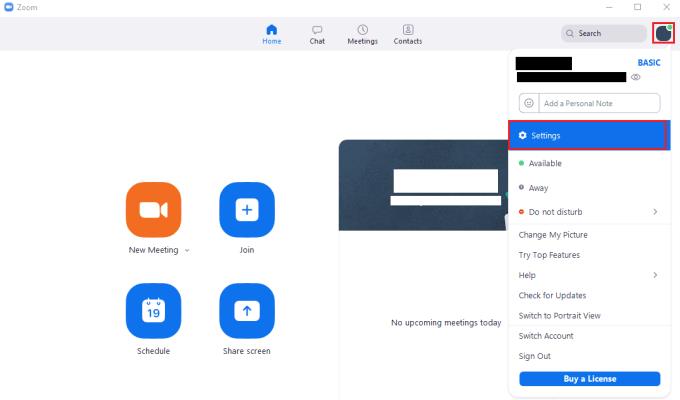
Chcete-li získat přístup k nastavení Zoom, klikněte na ikonu svého uživatele a poté na „Nastavení“ v rozbalovací nabídce.
Jakmile jste v nastavení, přejděte na kartu „Sdílet obrazovku“ a poté klikněte na tlačítko „Upřesnit“ ve spodní části.
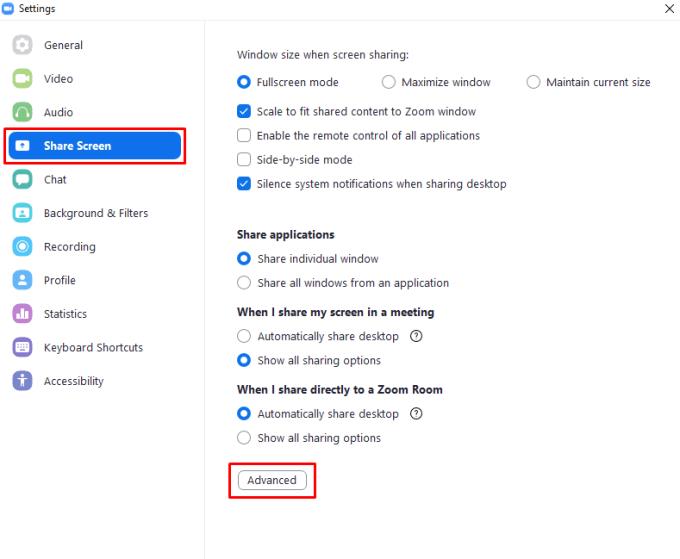
Klikněte na „Upřesnit“ ve spodní části karty „Sdílet obrazovku“.
Když jste v pokročilém nastavení, zaškrtněte první políčko označené „Omezit sdílení obrazovky na [x] snímků za sekundu“, kde [x] je rozbalovací pole obsahující číslo. Jakmile toto nastavení povolíte, můžete kliknout na rozevírací pole v názvu nastavení a nakonfigurovat limit snímkové frekvence. Snímkové frekvence, na které můžete omezit sdílení obrazovky, jsou: patnáct, deset, osm, šest, čtyři, dvě a jedna FPS.
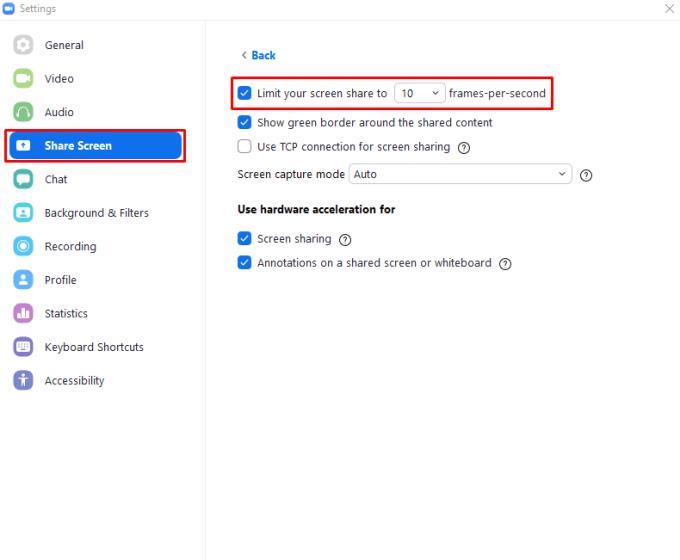
Klikněte na „Upřesnit“ ve spodní části karty „Sdílet obrazovku“.
Pokud používáte mobilní datové připojení, téměř jistě máte datový limit omezující, kolik dat si můžete každý měsíc stáhnout, když jste na cestách. A
Práce a spolupráce na dálku nikdy nebyla tak snadná a Zoom se o to ujistil. Služba nabízí bezplatné a placené plány s podporou pro hostování stovek uživatelů najednou a funkcemi op…
Pro většinu z nás se Zoom stal základním nástrojem v našem arzenálu práce z domova, nástrojem, který jsme se naučili ovládat a manipulovat s ním co nejefektivněji, abychom vypadali produktivně a přitom měli jen manu…
Zoom se stal jednou z nejoblíbenějších aplikací pro vzdálenou spolupráci a díky nové aktualizaci 5.0 byla také vyřešena většina problémů s ochranou soukromí. Jedna z nejoblíbenějších funkcí na…
Už nesedíme v klaustrofobických místnostech, abychom diskutovali o věcech. Vše, co musíte udělat, je skočit na hovor Zoom z pohodlí vašeho domova. Zoom se stal základem nejen v obchodním scénáři…
Pokud jste vývojář a potřebujete komunikovat přes Zoom se svými kolegy, možná budete občas potřebovat sdílet úryvky kódu. Zatímco můžeš
Důvody, proč možná budete muset povolit registraci účastníků Zooms, se mohou lišit. Ale díky této funkci můžete sledovat, kolik lidí se připojuje
Zkoušíte obvykle analyzovat pozadí přiblížení lidí, kdykoli jste na schůzce? Pokud ano, je velká šance, že ostatní udělají totéž s vaším pozadím.
Pokud Zoom nebude zobrazovat nadcházející schůzky, zkontrolujte nastavení účtu a ujistěte se, že jsou vaše kalendáře správně synchronizovány se Zoomem.
Získejte lepší zvuk během schůzek Zoom provedením nezbytných změn v nastavení zvuku.
Podívejte se, jak můžete povolit vylepšení mého vzhledu na Zoom a dalších zábavných filtrech obličeje. Nejsou potřeba žádné další stahování.
Když potřebujete pomoc se schůzkami Zoom, zde je návod, jak můžete přiřadit spoluhostitele jakékoli schůzce pro Windows a Zoom.
Používání počítače, když jste zrakově postižení, není zrovna snadné. Je to proto, že primární způsob přijímání informací z vašeho počítače je
Zabraňte špionážním očím, aby věděly, že jste dokonce dostali zprávu na Zoom. Podívejte se, jak můžete skrýt náhledy zpráv při použití Lupa.
Zoom má více než čtyřicet klávesových zkratek, kterými lze ovládat určité interakce s Zoomem. Většina zkratek je navržena tak, aby fungovala, když jste tam
Někdy se může stát, že Zoom selže při přidání virtuálního pozadí nebo zelená obrazovka nemusí fungovat správně. K opravě použijte tento průvodce odstraňováním problémů.
Přečtěte si tuto příručku, abyste zjistili, proč se vám zobrazuje chybová zpráva Momentálně nejste způsobilí k registraci do Zoomu a jak to můžete opravit.
Zoom má dvě klíčové funkce, funkci textového chatu a funkci hlasových a videokonferencí. Funkce chatu je opravdu jednoduchá
Pokud Zoom nemůže používat kameru vašeho notebooku, vaše nastavení ochrany soukromí může aplikaci blokovat přístup k vaší kameře.
Abychom to uzavřeli, jakákoliv chyba Zoom z rozsahu 104101 až 104118 znamená, že se vašemu zařízení nepodařilo připojit k serverům Zooms.
Objevte význam **Tung Tung Tung Sahur**, jedinečného symbolu **Ramadánu**, který spojuje muslimské komunity po celém světě. Ponořte se do tradic a kulturního významu tohoto fenoménu.
Objevte fascinující cestu od tradičního bubnu Bedug k modernímu filmu Tung Tung Tung Sahur od Dee Company. Zjistěte, proč tento film může být přelomový!
Objevte, proč je **Tung Tung Tung Sahur** na TikToku tak populární. Je to vtipné, nebo děsivé? Podívejte se na analýzu tohoto virálního trendu a jeho přitažlivosti!
Objevte, jak meme Tung Tung Tung Sahur spolu s umělou inteligencí (AI) přetváří internetovou kulturu. Zjistěte, proč tento virální fenomén fascinuje miliony lidí po celém světě!
Zjistěte, jak TikTok proměnil píseň Tung Tung Tung Sahur v děsivý, ale vtipný trend. Prozkoumejte kreativitu komunity a dopad na sociální média!
Objevte fascinující spojení mezi **zvukem bedugu** a virálním **meme Tung Tung Tung**, které propojují kultury Indonésie a Malajsie. Ponořte se do historie a významu tohoto fenoménu.
Objevte **Hantu Tung Tung Tung Sahur 3D**, mobilní hru inspirovanou virálním meme. Zjistěte více o hře, jejích funkcích a proč si získala srdce hráčů po celém světě.
Objevte tajemství virálního meme Tung Tung Tung Sahur, které díky umělé inteligenci ovládlo Ramadán 2025. Ponořte se do příběhu tohoto fenoménu!
Objevte fascinující spojení tradičního **Ramadánu** a moderní internetové kultury **Brainrot** prostřednictvím fenoménu **Tung Tung Tung Sahur**. Ponořte se do jedinečného kulturního mixu!
Objevte fascinující příběh memu Tung Tung Tung Sahur, který se z TikToku stal globálním virálním hitem. Zjistěte, jak tento meme dobyl svět!























